Δημιουργία και επεξεργασία τύπων συναντήσεων
Στο Εικονικές συναντήσεις, μπορείτε να δημιουργήσετε και να επεξεργαστείτε υπηρεσίες για να διευκολύνετε το προσωπικό ή τους πελάτες σας να προγραμματίσουν το σωστό είδος συνάντησης.
Προσθήκη υπηρεσίας
-
Μεταβείτε στο Teams και επιλέξτε Εικονικές συναντήσεις.
-
Επιλέξτε Διαχείριση υπηρεσιών>.
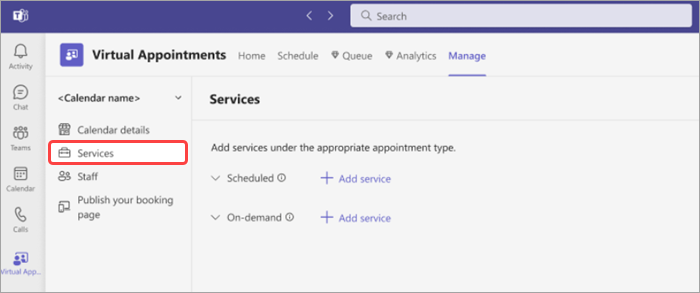
-
Επιλέξτε Προσθήκη υπηρεσίας δίπλα στον τύπο υπηρεσίας που θέλετε να προσθέσετε (Προγραμματισμένη ή Κατ' απαίτηση).
Σημαντικό: Κατ' απαίτηση απαιτείται άδεια Teams Premium. Ανατρέξτε στο θέμα Microsoft Teams Premium - Επισκόπηση για διαχειριστές για περισσότερες πληροφορίες.
-
Όνομα υπηρεσίας – Εισαγάγετε το όνομα της υπηρεσίας που θα παρέχετε.
-
Θέση – Προσθέστε μια θέση εάν θέλετε μια επιλογή πρόσωπο με πρόσωπο.
-
Μήνυμα επιβεβαίωσης – Γράψτε μια σημείωση επιβεβαίωσης που θα λάβει ένας πελάτης μετά τον προγραμματισμό μιας συνάντησης. Συμπεριλάβετε συνδέσεις ή πληροφορίες που θα πρέπει να γνωρίζουν για αυτόν τον τύπο συνάντησης.
-
Υπενθυμίσεις – Επιλέξτε Προσθήκη υπενθύμισης μέσω ηλεκτρονικού ταχυδρομείου για να στείλετε στους πελάτες ένα μήνυμα ηλεκτρονικού ταχυδρομείου πριν από την υπηρεσία. Μπορείτε να ρυθμίσετε τις παραμέτρους για την αποστολή του μηνύματος ηλεκτρονικού ταχυδρομείου.
-
Να επιτρέπονται οι ειδοποιήσεις μηνυμάτων κειμένου - Ενεργοποιήστε αυτόν τον διακόπτη για να ειδοποιείτε τους πελάτες μέσω μηνύματος κειμένου σχετικά με τη συνάντησή τους.
-
Μορφές- Επιλέξτε Σύνδεση φόρμας για να προσθέσετε μια φόρμα στην προγραμματισμένη υπηρεσία που οι πελάτες μπορούν να συμπληρώσουν εκ των προτέρων.
Σημείωση: Οι συσκέψεις κατ' απαίτηση απαιτούν μόνο την προσθήκη τίτλου πριν από την αποθήκευση.
-
-
Επιλέξτε Αποθήκευση.
Σημείωση: Οι πελάτες μπορούν να εξαιρεθούν από τη λήψη μηνυμάτων κειμένου ανά πάσα στιγμή. Κάντε προεπισκόπηση του μηνύματος που θα λάβουν οι πελάτες σας εκ των προτέρων. Για να εξαιρεθείτε από την αποστολή μηνυμάτων κειμένου στους πελάτες, απενεργοποιήστε το κουμπί εναλλαγής Να επιτρέπεται για ειδοποιήσεις μηνυμάτων κειμένου .
Επεξεργασία υπηρεσίας
Μπορείτε να κάνετε αλλαγές στις λεπτομέρειες της υπηρεσίας σας ανά πάσα στιγμή. Για να επεξεργαστείτε μια υπηρεσία:
-
Στο Teams, επιλέξτε Εικονικές συναντήσεις.
-
Επιλέξτε Διαχείριση υπηρεσιών>.
-
Επιλέξτε Επεξεργασία τύπου συνάντησης

-
Ενημερώστε ή επεξεργαστείτε τις λεπτομέρειες της συνάντησης.
-
Επιλέξτε Αποθήκευση.
Σημείωση: Εάν θέλετε να αλλάξετε τον τύπο της υπηρεσίας από Προγραμματισμένη σε Κατ ' απαίτηση ή αντίστροφα, διαγράψτε τη συνάντηση και δημιουργήστε την ξανά με τον άλλο τύπο συνάντησης.
Θέλετε περισσότερα;
Προσθέστε και διαχειριστείτε προσωπικό για να κάνετε τον προγραμματισμό εύκολο
Προσαρμογή και δημοσίευση σελίδας κρατήσεων για τους πελάτες για τον προγραμματισμό συναντήσεων










